表格下拉怎么自动增加数字
表格下拉自动增加数字的方法:首先在表格里面输入一串长数字;然后选中一列空白的单元格,右键单击鼠标,并点击“设置单元格格式”进入;接着在单元格里面选择数值,并将小数位数改为零;最后在填充样式中选择填充序列即可。

推荐:《Excel教程》
表格下拉自动增加数字的方法:
1、在电脑桌面里将表格打开。
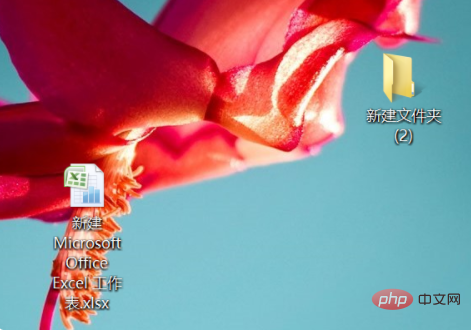
2、打开表格之后在表格里面输入一个长数字。
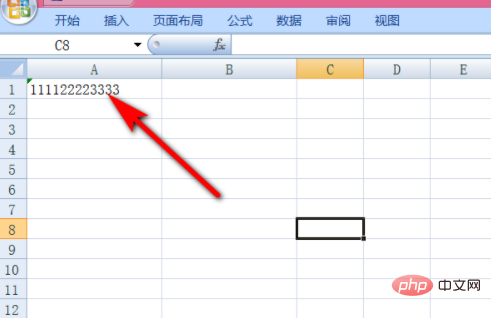
3、然后下拉这个长数字,发现是自动递增,这是因为单元格已经被设置为文本格式,所以下拉的时候数字是无法递增。
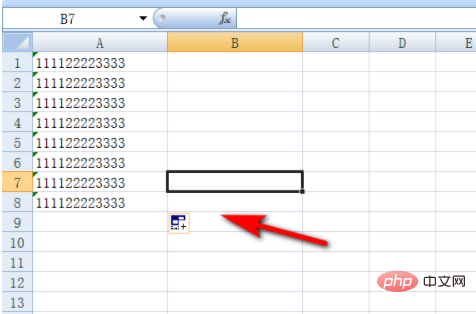
4、可以选中一列空白的单元格,并右键单击鼠标点击设置单元格格式进入。
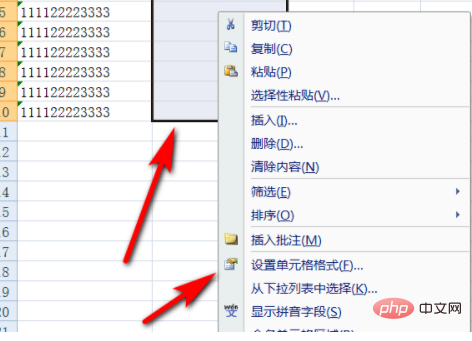
5、在单元格格式里面选择数值,并将小数位数改为零。
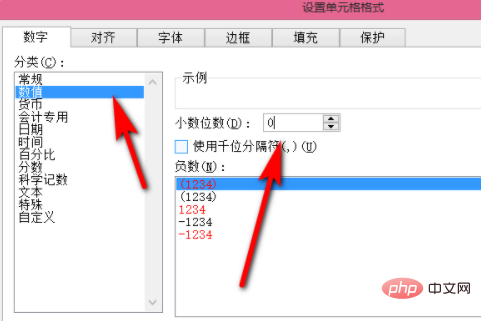
6、在单元格里面输入需要设置递增的数字,然后下了填充,并在填充样式中选择填充序列。
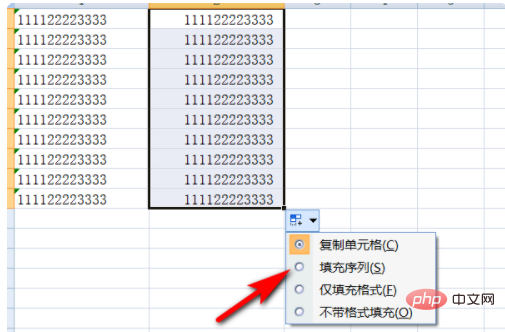
7、这样就可以将长数字下拉递增了。
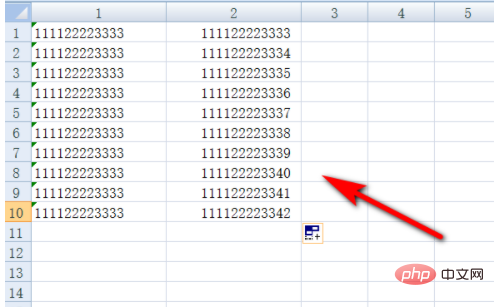
Atas ialah kandungan terperinci 表格下拉怎么自动增加数字. Untuk maklumat lanjut, sila ikut artikel berkaitan lain di laman web China PHP!

Alat AI Hot

Undresser.AI Undress
Apl berkuasa AI untuk mencipta foto bogel yang realistik

AI Clothes Remover
Alat AI dalam talian untuk mengeluarkan pakaian daripada foto.

Undress AI Tool
Gambar buka pakaian secara percuma

Clothoff.io
Penyingkiran pakaian AI

Video Face Swap
Tukar muka dalam mana-mana video dengan mudah menggunakan alat tukar muka AI percuma kami!

Artikel Panas

Alat panas

Notepad++7.3.1
Editor kod yang mudah digunakan dan percuma

SublimeText3 versi Cina
Versi Cina, sangat mudah digunakan

Hantar Studio 13.0.1
Persekitaran pembangunan bersepadu PHP yang berkuasa

Dreamweaver CS6
Alat pembangunan web visual

SublimeText3 versi Mac
Perisian penyuntingan kod peringkat Tuhan (SublimeText3)

Topik panas
 1393
1393
 52
52
 1209
1209
 24
24
 Langkah-langkah melaraskan format gambar yang disisipkan dalam jadual PPT
Mar 26, 2024 pm 04:16 PM
Langkah-langkah melaraskan format gambar yang disisipkan dalam jadual PPT
Mar 26, 2024 pm 04:16 PM
1. Buat fail PPT baharu dan namakannya [Petua PPT] sebagai contoh. 2. Klik dua kali [Petua PPT] untuk membuka fail PPT. 3. Masukkan jadual dengan dua baris dan dua lajur sebagai contoh. 4. Klik dua kali pada sempadan jadual, dan pilihan [Reka Bentuk] akan muncul pada bar alat atas. 5. Klik pilihan [Shading] dan klik [Picture]. 6. Klik [Gambar] untuk muncul kotak dialog pilihan isi dengan gambar sebagai latar belakang. 7. Cari dulang yang anda ingin masukkan dalam direktori dan klik OK untuk memasukkan gambar. 8. Klik kanan pada kotak jadual untuk memaparkan kotak dialog tetapan. 9. Klik [Format Cells] dan semak [Imej jubin sebagai teduhan]. 10. Tetapkan [Pusat], [Mirror] dan fungsi lain yang anda perlukan, dan klik OK. Nota: Lalai adalah untuk gambar diisi dalam jadual
 Cara membuat jadual untuk ramalan jualan
Mar 20, 2024 pm 03:06 PM
Cara membuat jadual untuk ramalan jualan
Mar 20, 2024 pm 03:06 PM
Mampu membuat borang dengan mahir bukan sahaja kemahiran yang diperlukan untuk perakaunan, sumber manusia dan kewangan Bagi kebanyakan kakitangan jualan, belajar membuat borang juga sangat penting. Kerana data yang berkaitan dengan jualan adalah sangat besar dan kompleks, dan ia tidak boleh direkodkan dalam dokumen untuk menjelaskan masalah tersebut. Untuk membolehkan lebih ramai kakitangan jualan mahir menggunakan Excel untuk membuat jadual, editor akan memperkenalkan isu pembuatan jadual mengenai ramalan jualan Rakan yang memerlukan tidak boleh ketinggalan! 1. Buka [Ramalan Jualan dan Tetapan Sasaran], xlsm, untuk menganalisis data yang disimpan dalam setiap jadual. 2. Buat [Lembaran Kerja Kosong] baharu, pilih [Sel], dan masukkan [Maklumat Label]. [Seret] ke bawah dan [Isi] bulan. Masukkan data [Lain-lain] dan klik [
 Bagaimana untuk menetapkan nilai WPS untuk menukar warna secara automatik mengikut syarat_Langkah untuk menetapkan nilai jadual WPS untuk menukar warna secara automatik mengikut keadaan
Mar 27, 2024 pm 07:30 PM
Bagaimana untuk menetapkan nilai WPS untuk menukar warna secara automatik mengikut syarat_Langkah untuk menetapkan nilai jadual WPS untuk menukar warna secara automatik mengikut keadaan
Mar 27, 2024 pm 07:30 PM
1. Buka lembaran kerja dan cari butang [Start]-[Conditional Formatting]. 2. Klik Pemilihan Lajur dan pilih lajur yang mana pemformatan bersyarat akan ditambahkan. 3. Klik butang [Pemformatan Bersyarat] untuk memaparkan menu pilihan. 4. Pilih [Serlahkan peraturan bersyarat]-[Antara]. 5. Isikan peraturan: 20, 24, teks hijau tua dengan warna isian gelap. 6. Selepas pengesahan, data dalam lajur yang dipilih akan diwarnakan dengan nombor, teks dan kotak sel yang sepadan mengikut tetapan. 7. Peraturan bersyarat tanpa konflik boleh ditambah berulang kali, tetapi untuk peraturan bercanggah WPS akan menggantikan peraturan bersyarat yang ditetapkan sebelum ini dengan peraturan tambahan terakhir. 8. Tambah lajur sel berulang kali selepas [Antara] peraturan 20-24 dan [Kurang daripada] 20. 9. Jika anda perlu menukar peraturan, anda boleh mengosongkan peraturan dan kemudian menetapkan semula peraturan.
 Bagaimana untuk menggunakan JavaScript untuk melaksanakan pelarasan drag-and-drop lebar lajur jadual?
Oct 21, 2023 am 08:14 AM
Bagaimana untuk menggunakan JavaScript untuk melaksanakan pelarasan drag-and-drop lebar lajur jadual?
Oct 21, 2023 am 08:14 AM
Bagaimana untuk menggunakan JavaScript untuk merealisasikan fungsi pelarasan seret dan lepas lebar lajur jadual? Dengan perkembangan teknologi Web, semakin banyak data dipaparkan pada halaman web dalam bentuk jadual. Walau bagaimanapun, kadangkala lebar lajur jadual tidak dapat memenuhi keperluan kami dan kandungan mungkin melimpah atau lebar mungkin tidak mencukupi. Untuk menyelesaikan masalah ini, kami boleh menggunakan JavaScript untuk melaksanakan fungsi pelarasan drag-and-drop lebar lajur jadual, supaya pengguna bebas melaraskan lebar lajur mengikut keperluan mereka. Untuk merealisasikan fungsi pelarasan seret dan lepas lebar lajur jadual, tiga perkara utama berikut diperlukan:
 Apakah yang perlu saya lakukan jika borang tidak boleh dicetak di luar garis putus-putus?
Mar 28, 2023 am 11:38 AM
Apakah yang perlu saya lakukan jika borang tidak boleh dicetak di luar garis putus-putus?
Mar 28, 2023 am 11:38 AM
Penyelesaian kepada masalah bahawa jadual tidak boleh dicetak di luar garis putus-putus: 1. Buka fail excel dan klik "Cetak" pada halaman yang dibuka 2. Cari "Tiada Zum" pada halaman pratonton dan pilih untuk melaraskan ke satu halaman; 3. Pilih pencetak untuk mencetak Dokumentasi sudah memadai.
 Bagaimana untuk mengalih keluar sempadan berulang jadual dalam css
Sep 29, 2021 pm 06:05 PM
Bagaimana untuk mengalih keluar sempadan berulang jadual dalam css
Sep 29, 2021 pm 06:05 PM
Dalam CSS, anda boleh menggunakan atribut runtuhan sempadan untuk mengalih keluar jidar berulang dalam jadual Atribut ini boleh menetapkan sama ada jidar jadual diruntuhkan ke dalam jidar tunggal atau dipisahkan. Anda hanya perlu menetapkan nilai untuk runtuh untuk menggabungkan sempadan bertindih bersama-sama menjadi sempadan untuk mencapai kesan sempadan garisan tunggal.
 Cara mengeksport dan mengimport data jadual dalam Vue
Oct 15, 2023 am 08:30 AM
Cara mengeksport dan mengimport data jadual dalam Vue
Oct 15, 2023 am 08:30 AM
Cara melaksanakan eksport dan import data jadual dalam Vue memerlukan contoh kod khusus Dalam projek web yang dibangunkan menggunakan Vue, kami sering menghadapi keperluan untuk mengeksport data jadual ke Excel atau mengimport fail Excel. Artikel ini akan memperkenalkan cara menggunakan Vue untuk melaksanakan fungsi eksport dan import data jadual dan menyediakan contoh kod khusus. 1. Kebergantungan pemasangan untuk mengeksport data jadual Pertama, kita perlu memasang beberapa kebergantungan untuk mengeksport fail Excel. Jalankan arahan berikut daripada baris arahan dalam projek Vue anda: npmin
 Menggunakan JavaScript untuk melaksanakan paparan halaman data jadual
Jun 16, 2023 am 10:00 AM
Menggunakan JavaScript untuk melaksanakan paparan halaman data jadual
Jun 16, 2023 am 10:00 AM
Apabila data terus berkembang, paparan jadual menjadi lebih sukar. Selalunya, jumlah data dalam jadual adalah sangat besar sehingga ia menjadi lambat untuk dimuatkan dan pengguna perlu sentiasa menyemak imbas halaman untuk mencari data yang mereka inginkan. Artikel ini akan memperkenalkan cara menggunakan JavaScript untuk merealisasikan paparan bernombor bagi data jadual, menjadikannya lebih mudah untuk pengguna mencari data yang mereka inginkan. 1. Buat jadual secara dinamik Untuk menjadikan fungsi paging lebih terkawal, jadual perlu dibuat secara dinamik. Dalam halaman HTML, tambahkan elemen jadual yang serupa dengan yang di bawah.




